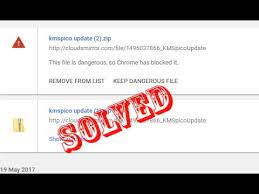O Chrome é consideravelmente o navegador da Web mais usado em todo o mundo. Seu grande número de usuários é porque é rápido e confiável e também facilita para os usuários a sincronização entre os dispositivos. Além disso, é excessivamente zeloso quando se trata de medidas de segurança.
Esse é o caso do erro Este arquivo pode ser perigoso, então o Chrome o bloqueou. Essa é a medida de segurança que acaba gerando a mensagem de erro que impede o download de arquivos nocivos para o seu armazenamento.
Ele determina automaticamente as extensões de arquivo prejudiciais e as bloqueia de acordo. Embora esse seja um ótimo recurso, talvez você queira baixar alguns arquivos que, de outra forma, seriam bloqueados. Nesse caso, convém evitar essa medida de segurança.
Infelizmente, você não pode desativar a opção de verificação de download individualmente. Ao desabilitar a proteção antiphishing e antimalware, você descartará completamente outros avisos e não recomendamos que você faça isso.
Toda a preocupação é que o download seja feito de páginas não confiáveis e enganosas. O Chrome verifica URLs e também realiza verificações no lado do cliente. Ele fornece ao Google um subconjunto das frases mais prováveis e de engenharia social em um site para que ele decida se um site é prejudicial ou não.
O teste do lado do cliente envolve comparar a aparência visual da página com um conjunto de fotos de páginas de login. O Chrome transmite a URL de um site com o item desta lista que corresponde ao Google para que ele acesse se o site em questão está ou não fazendo tentativa de phishing.
Se você visitar algumas páginas desconhecidas e a chave for uma das senhas armazenadas anteriormente, também poderá ajudar na proteção para evitar que você seja vítima de phishing. No entanto, essas coisas podem ser atribuídas incorretamente e, nesse caso, você teria que aprovar manualmente todos os arquivos bloqueados que você acha que não são maliciosos.
Corrigir este arquivo pode ser perigoso, então o Chrome bloqueou o problema
Correção 1: use um navegador diferente
Você pode alternar para outro navegador da Web diferente. Você pode escolher o Opera, que é uma alternativa excelente e incrível que oferece muitos recursos. Ele possui vários recursos orientados à privacidade, como proteção contra tacking e phishing.
Além disso, inclui uma VPN integrada para proteger ao mínimo sua pegada online, mantendo sua privacidade protegida. Suas configurações de segurança são altamente personalizadas, o que permite aos usuários ajustá-las para obter o melhor desempenho.
Você pode ativar facilmente a proteção contra qualquer site não confiável e definir opções de certificado HTTP/SSL. Além disso, você pode pré-selecionar quanto acesso você dá a um determinado site. Você pode desativar o acesso à localização, câmera e muito mais nas configurações do Opera.
Correção 2: use uma ferramenta especializada para remover malware
Toda vez que você se conecta à Internet, você expõe o sistema operacional a um risco desconhecido. Malware e adware são prejudiciais para o sistema e podem ser a causa raiz de grandes problemas. Uma boa ferramenta antivírus tem a capacidade de bloquear todas as ameaças maliciosas que definitivamente melhorarão os trabalhos de navegação.
Além disso, recomendamos que você escolha uma ferramenta antivírus que incorpore várias camadas de defesa para proteger totalmente o sistema contra surtos de malware conhecidos ou emergentes. Use a ferramenta e faça uma limpeza completa de malware para aumentar o desempenho em um ambiente seguro.
Correção 3: desative os prompts de segurança do Chrome e restaure downloads bloqueados
- Abra o Chrome, clique nos três pontos verticais no canto superior direito e selecione Configurações,
- Em Segurança, navegue até Privacidade e segurança,
- Selecione a opção Sem proteção na próxima janela e o Chrome não deverá mais incomodá-lo.
Conclusão
Isso é tudo! Agora estamos encerrando a discussão sobre como baixar determinados arquivos, embora eles tenham sido bloqueados pelo sistema antimalware do Chrome. Espero que essas correções sejam úteis. Se você ainda encontrar o problema, recomendamos que você use a ferramenta PC Repair e deixe a ferramenta erradicar o problema do sistema automaticamente.